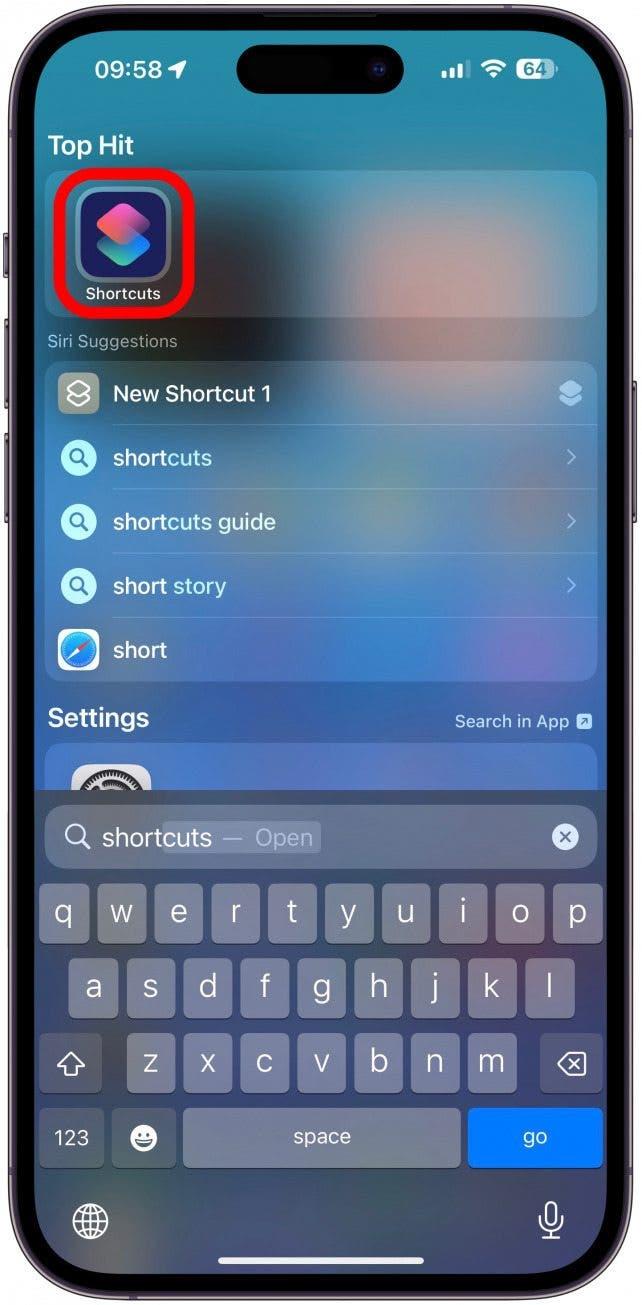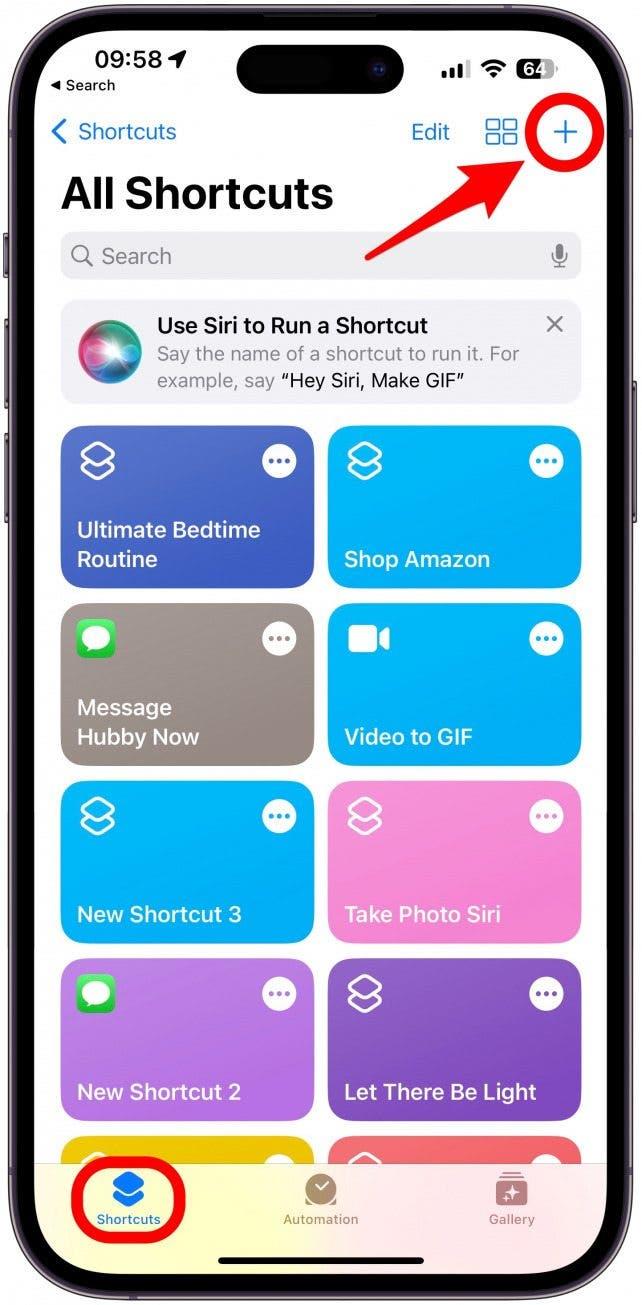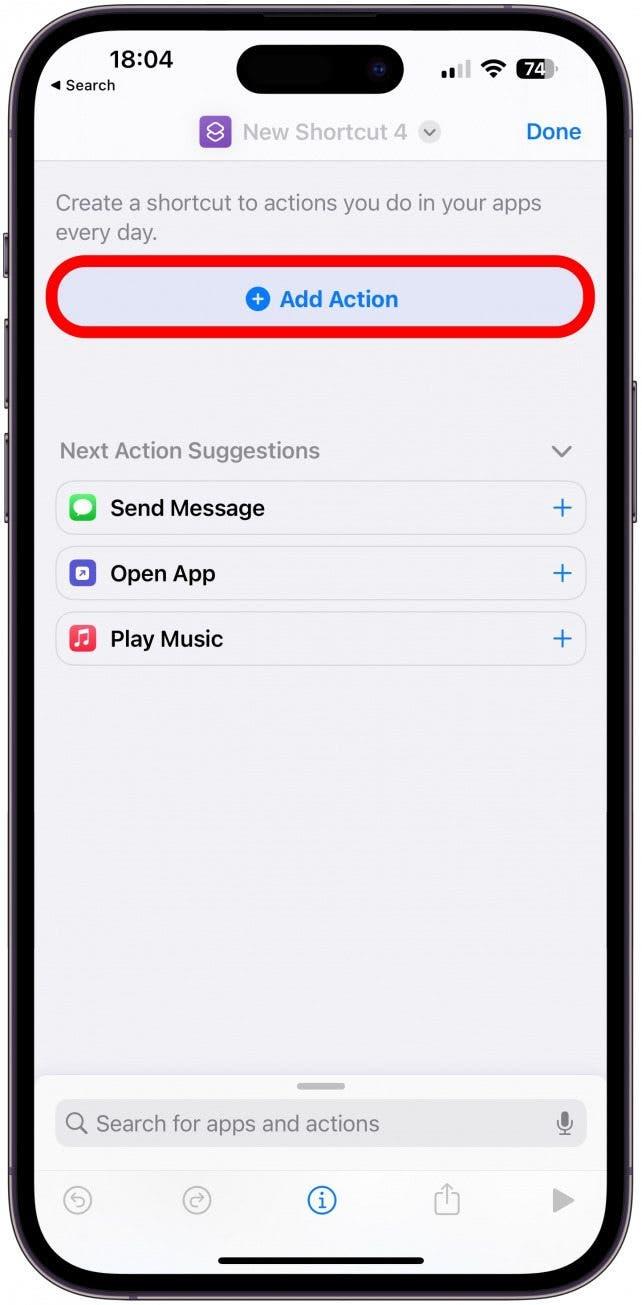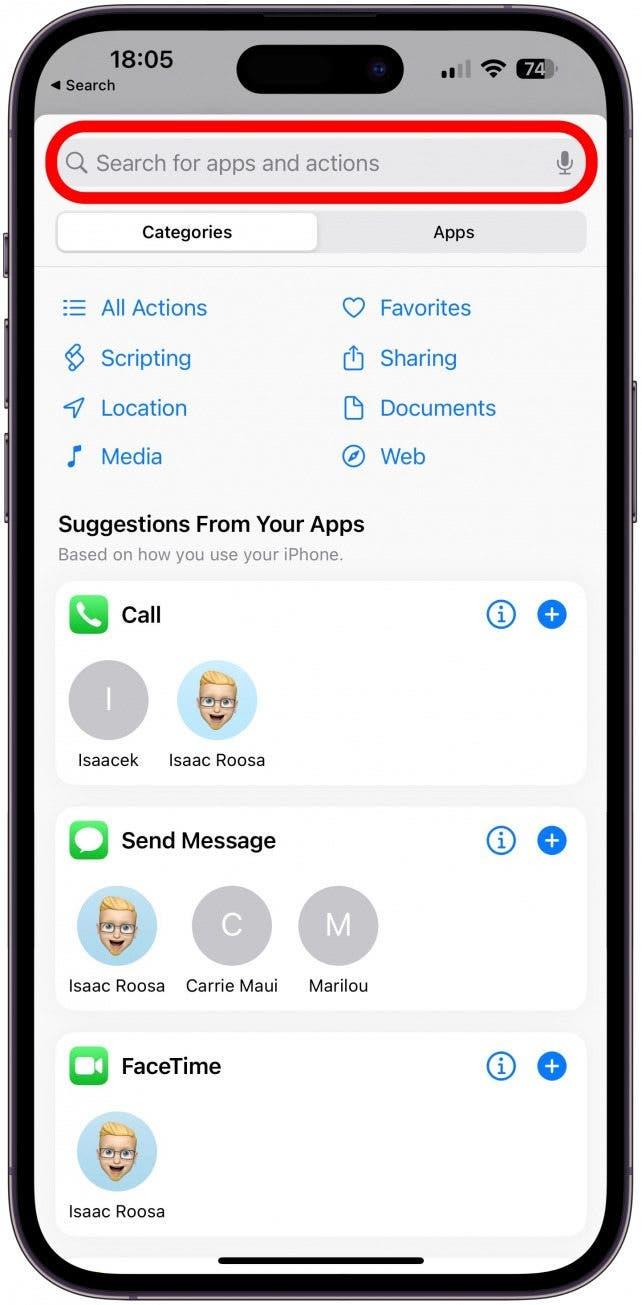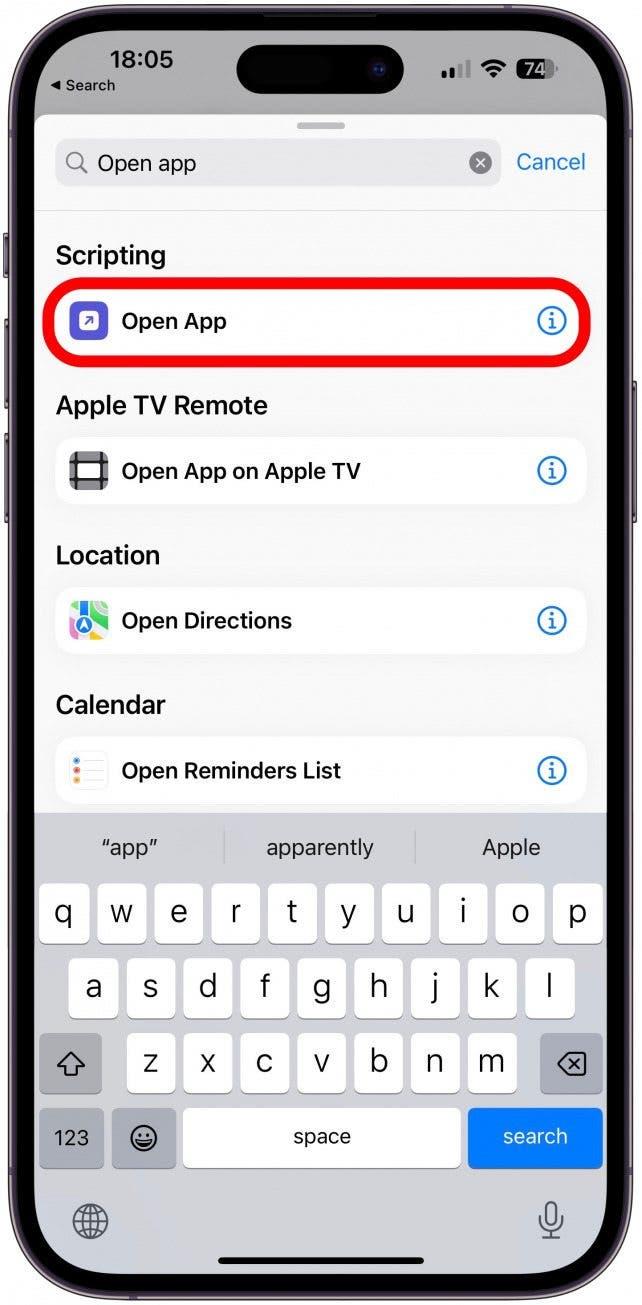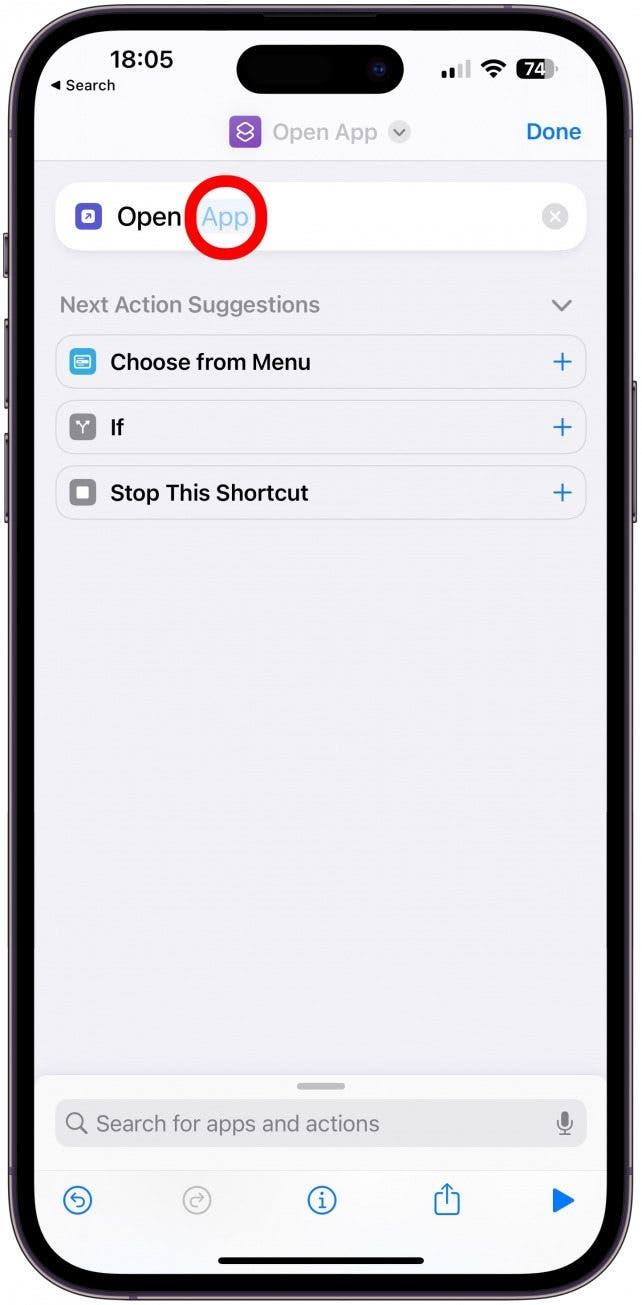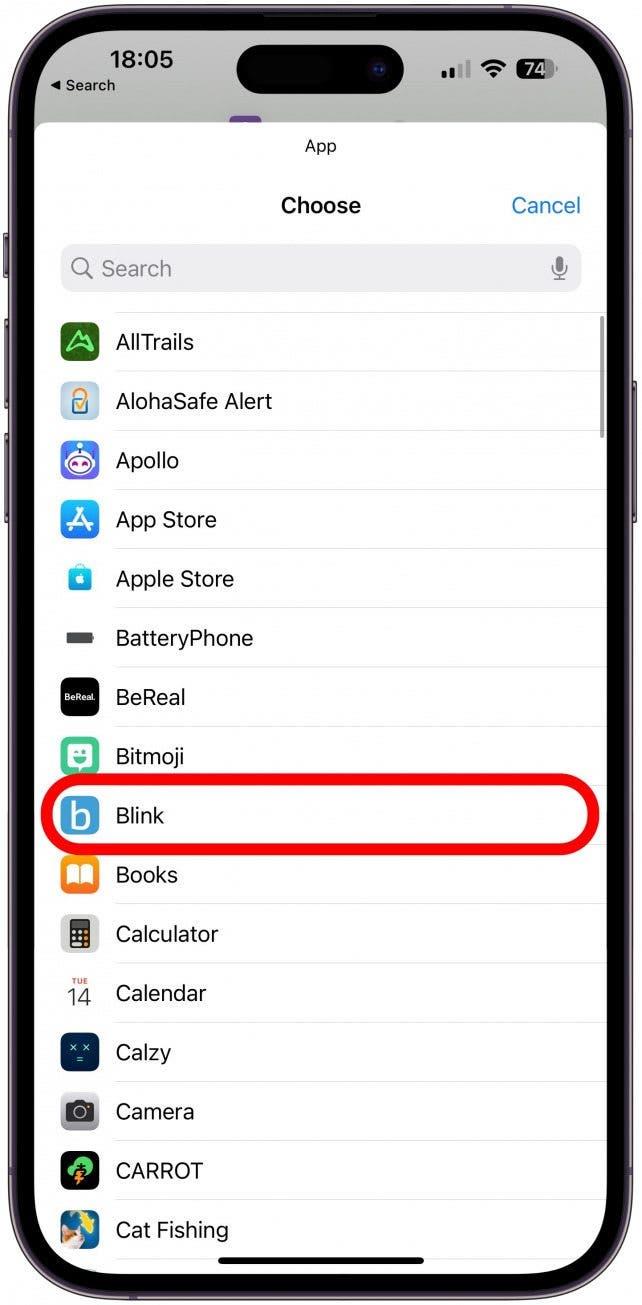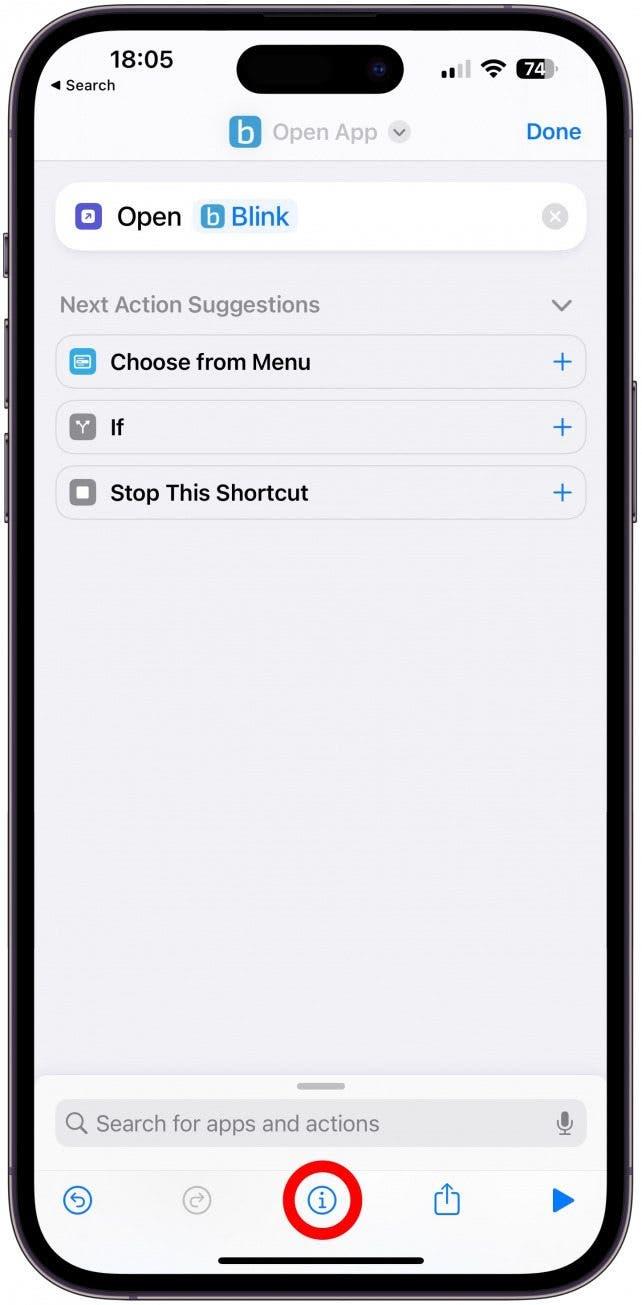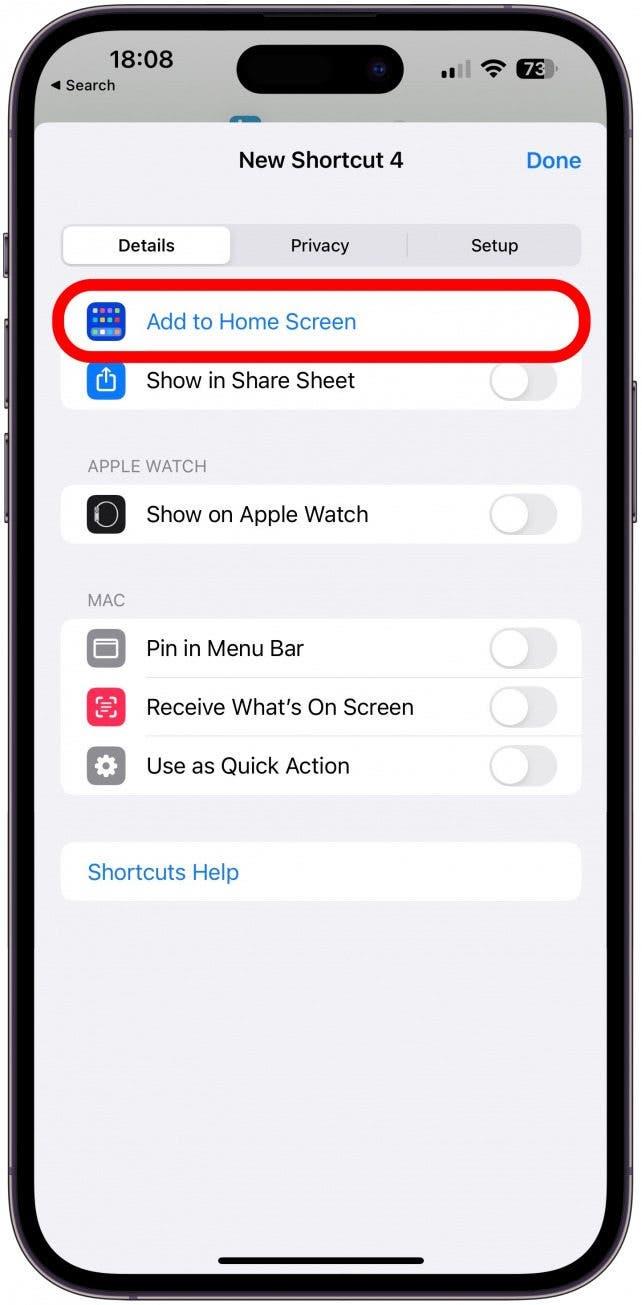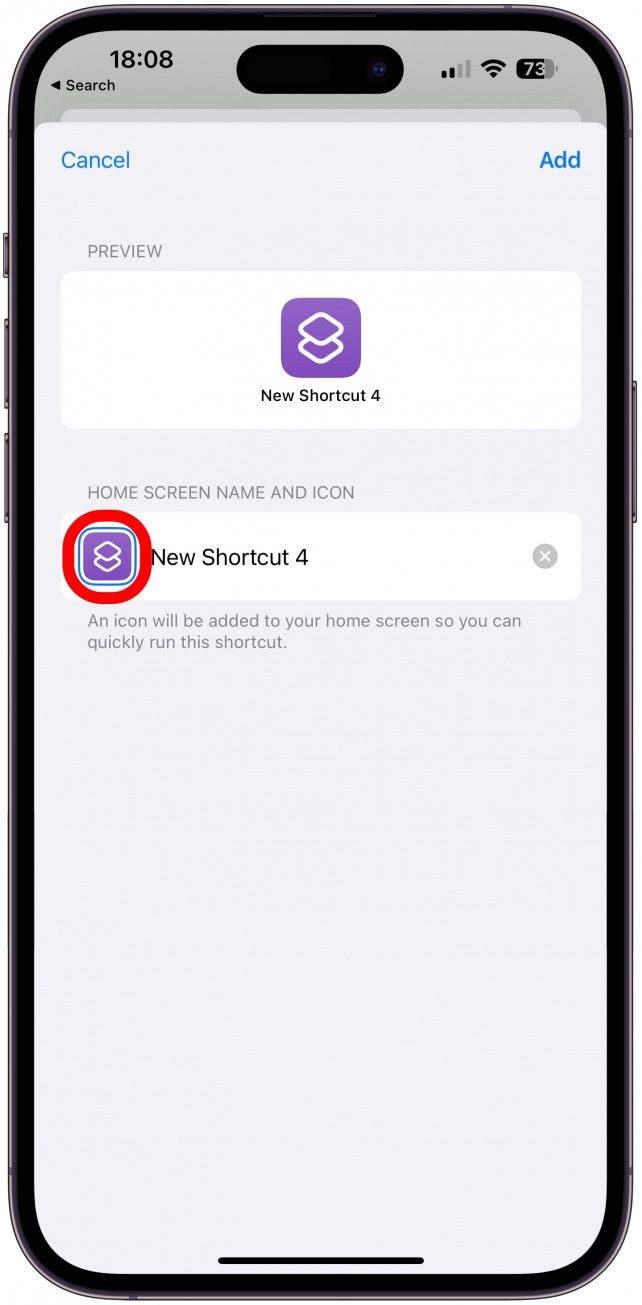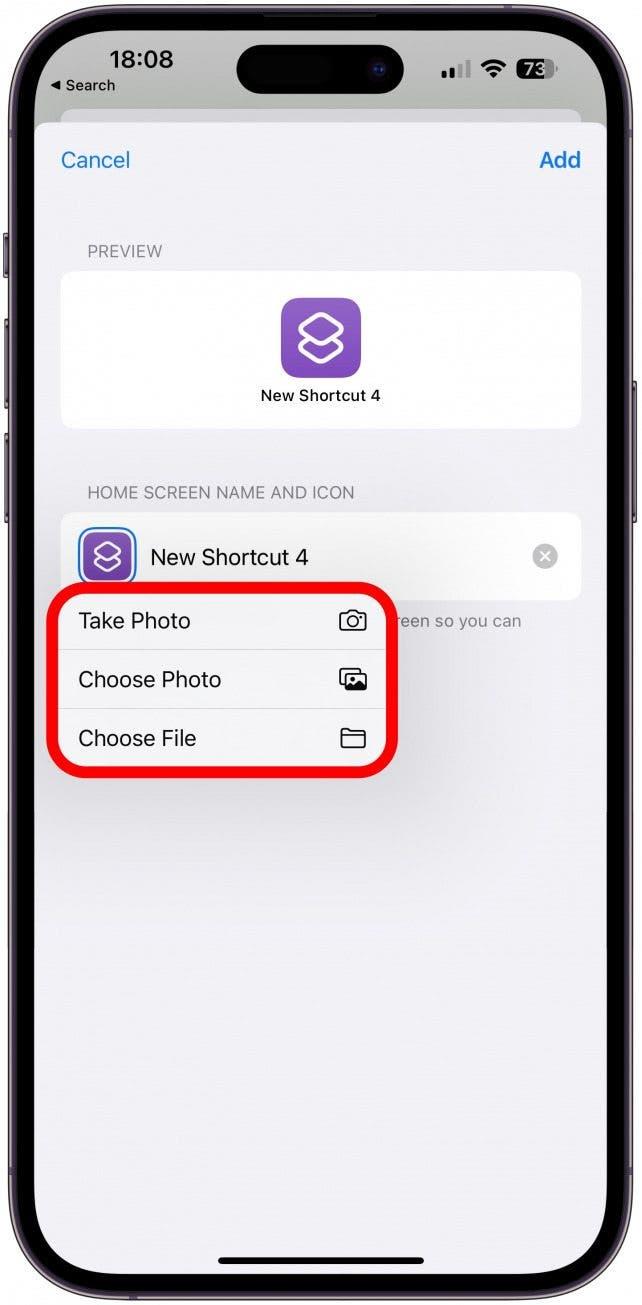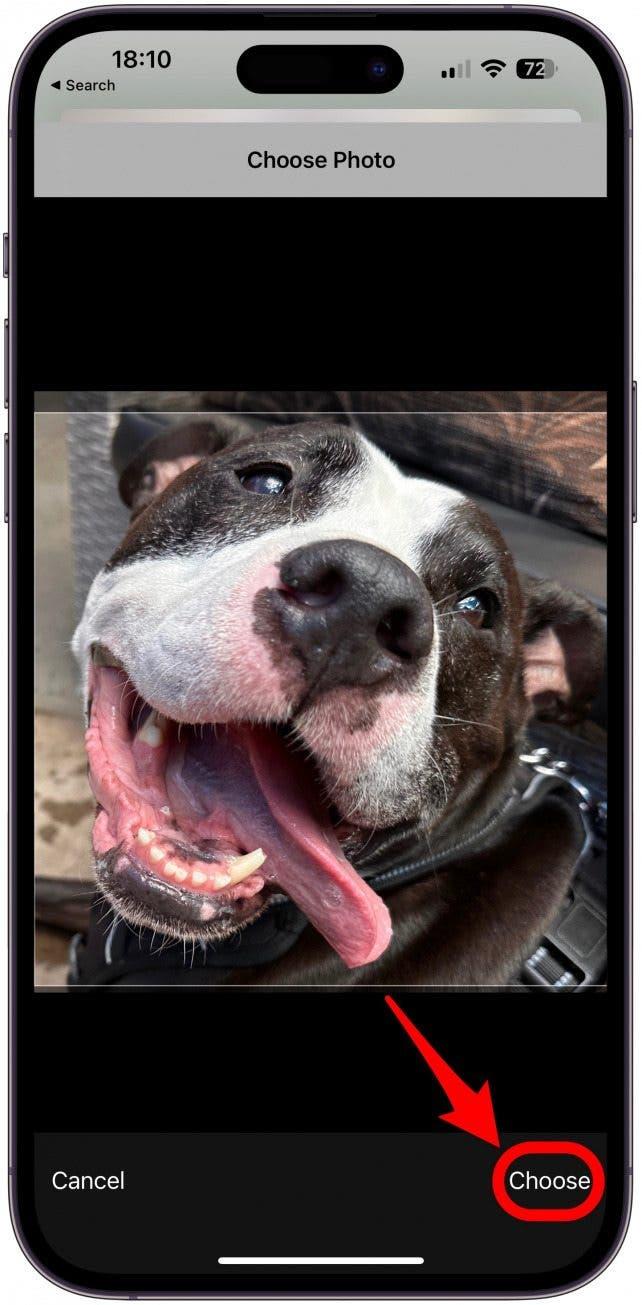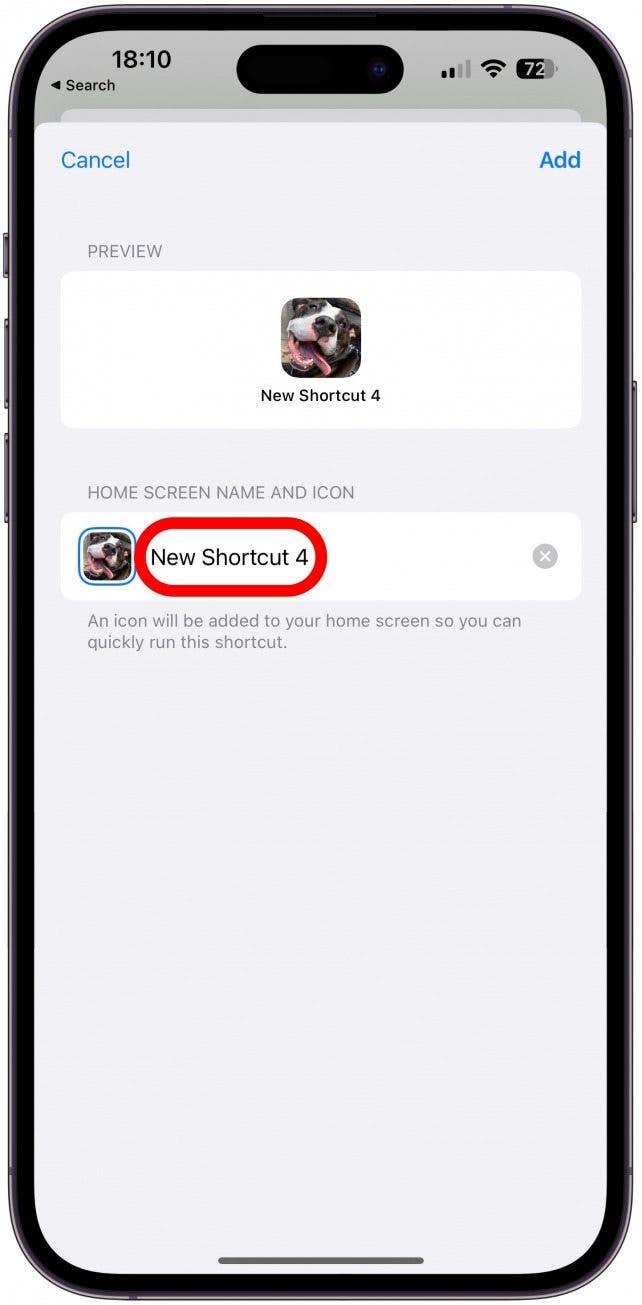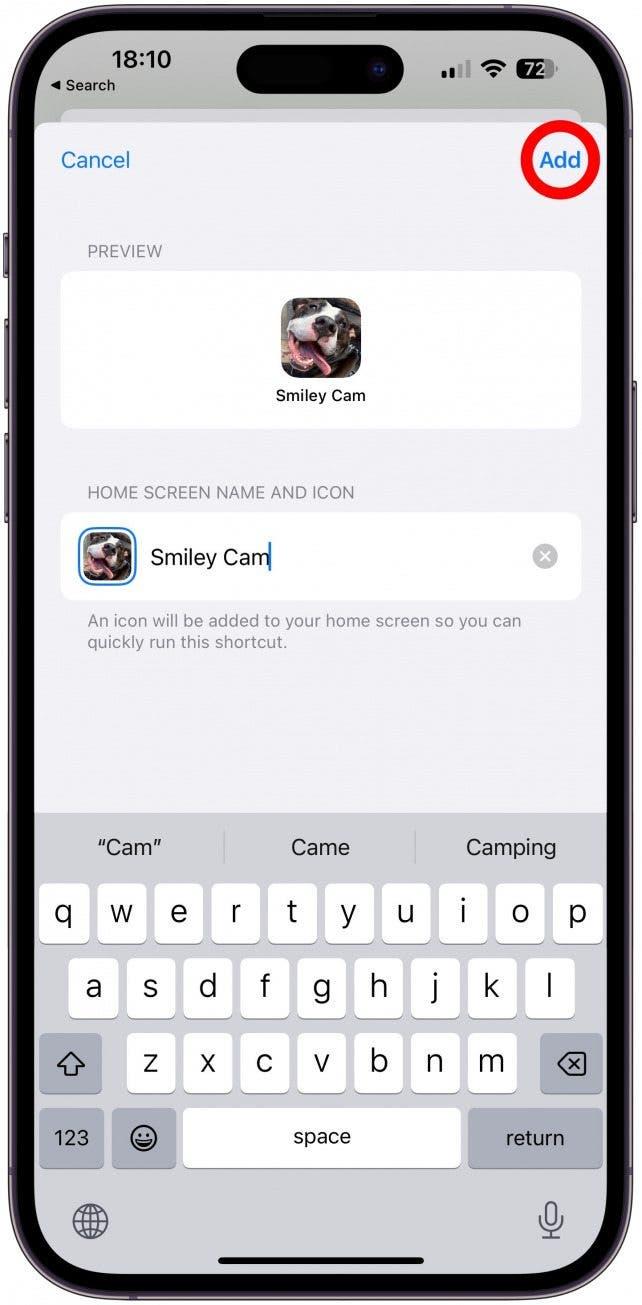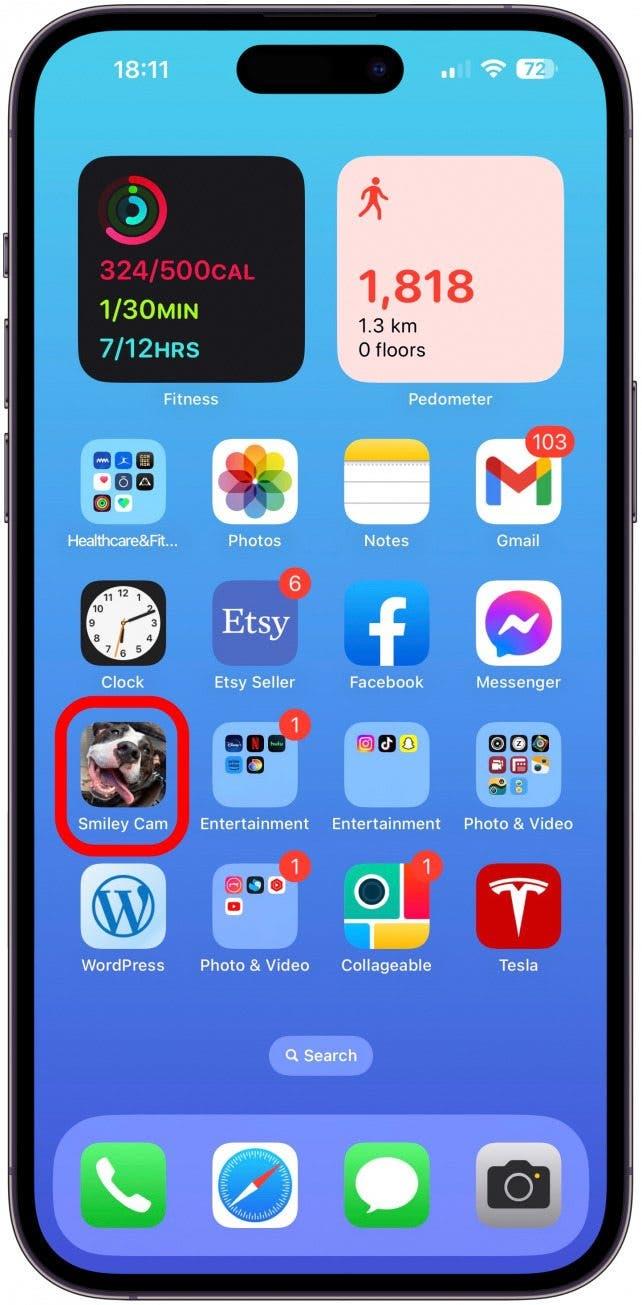La personalización del icono de la aplicación de iPhone es otra excelente manera en que iOS 16 permite a los usuarios personalizar sus dispositivos u ocultar aplicaciones disfrazándolas como algo más. Ahora puede hacer sus propios íconos de la aplicación para iPhone o descargar una aplicación para cambiar sus iconos. La aplicación Atajots de iPhone permite a los usuarios crear una estética personalizada para su pantalla de inicio sin pagar una aplicación de terceros. Permite que las imágenes personalizadas se usen como iconos que luego funcionan como un atajo a la aplicación correspondiente en la biblioteca de aplicaciones.
Cómo cambiar los iconos en iPhone usando la guía de accesos directos
¡Los íconos personalizados pueden transformar completamente su teléfono y hacerlo suyo! Aquí le mostramos cómo cambiar los iconos de la aplicación usando la aplicación atajos:
- Abra la aplicación atajos .

- Navegue a la pestaña Atendos si aún no está allí, y toque el icono + ubicado en la parte superior derecha de la pantalla principal de la aplicación.

- Seleccione Agregar acción .

- Use la barra de búsqueda en la parte superior de la pantalla para escribir APROPA APPRESA .

- Toque Abra la aplicación .

- A continuación, toque aplicación .

- Seleccione la aplicación de su elección fuera de la lista en orden alfabético. También puede buscar la aplicación en la barra de búsqueda en la parte superior de la pantalla. Toque la aplicación para la que desea crear un icono personalizado.

- Toque el icono «I» en la parte inferior de su pantalla.

- Toque Agregar a la pantalla de inicio .

- Toque el icono de la aplicación en Nombre de la pantalla de inicio y el icono.

- En el menú desplegable, seleccione Tome Photo , Elija Photo , o Elija Archivo . Para este ejemplo, tocaré elegir foto.

- Seleccione la imagen que desea usar y confirmarla tocando elige .

- Toque nuevo atajo para cambiar el nombre de la aplicación.

- Toque Agregar en la esquina superior derecha de la pantalla.

- El nuevo icono de la aplicación aparecerá en su pantalla de inicio.

Crear un icono de iPhone personalizado usando la aplicación Atajots no reemplaza el icono de la aplicación original en su pantalla de inicio, por lo que deberá Ocultar la aplicación original para evitar verla . Para obtener formas más creativas de personalizar su iPhone, no olvide suscribirse a nuestro boletín gratuito de boletín de punta del día .
Dónde encontrar y descargar íconos de aplicaciones de iPhone
Con tantas opciones por ahí, puede ser difícil elegir el diseño de icono de aplicación de iPhone personalizado correcto. Es posible descargar íconos de aplicaciones de iPhone gratuitos, pero también puede comprar paquetes premium en línea. iconos 8 es un gran sitio web que ofrece una amplia selección de iconos gratuitos con una sección específica para diseños amigables con iOS. Ambos iconscout y flaticon también tienen algunos paquetes gratis para Productos de manzana.
 Imagen cortesía de freepik
Imagen cortesía de freepik
Para una selección más creativa, una búsqueda rápida en Pinterest puede encontrarle varias colecciones gratuitas y pagas. Lo mejor de buscar en Pinterest es que muestra algunos de los mejores iconos de diferentes tiendas y sitios web, como este conjunto de acuarela gratuito (en la foto de arriba) que puede descargar a través de freepik . Finalmente, Etsy es un gran lugar para encontrar paquetes de iconos que oscilan menos de diez dólares, dependiendo de la vendedor. A veces incluso se emparejan con excelentes protectores recortes y más para crear un tema cohesivo. Una vez que descargue los íconos del iPhone, se almacenarán en sus fotos, y puede agregarlos usando el pasos arriba .
¡También puede diseñar el suyo con una aplicación de terceros! La capacidad de hacer sus propios íconos de iPhone es emocionante, pero puede ser un poco desalentador. Hay muchas maneras de crear sus propios diseños. La forma de la vieja escuela es dibujar a mano los iconos, luego escanear el arte o simplemente tomar una foto del dibujo directamente a través de la aplicación atajos. Otra opción es crear un diseño con software como Photoshop, Adobe Illustrator o Procreate Si está familiarizado con esas aplicaciones. Pero para aquellos que no tienen talento en bellas artes ni son competentes en diseño de computadora, el lata App < /a> es el camino a seguir.

Las capturas de pantalla anteriores son de aplicación Canva
Una vez que lo domina, su iPhone puede verse tan único como usted. A continuación, aprenda Cómo hacer nuevos atentamientos o Cómo editar los atajos existentes en iPhone .